
Tento softvér udrží vaše ovládače v prevádzke a zaistí vám tak bezpečnosť pred bežnými chybami počítača a zlyhaním hardvéru. Skontrolujte všetky svoje ovládače teraz v 3 jednoduchých krokoch:
- Stiahnite si DriverFix (overený súbor na stiahnutie).
- Kliknite Spustite skenovanie nájsť všetky problematické ovládače.
- Kliknite Aktualizácia ovládačov získať nové verzie a vyhnúť sa poruchám systému.
- DriverFix bol stiahnutý používateľom 0 čitateľov tento mesiac.
Systémové chyby sa môžu objaviť takmer na akomkoľvek počítači a jednou z týchto chýb je ERROR_PROCESS_MODE_NOT_BACKGROUND. Táto chyba je súčasťou Proces nie je v režime spracovania na pozadí chybové hlásenie a dnes vám ukážeme, ako to napraviť.
Ako opraviť ERROR_PROCESS_MODE_NOT_BACKGROUND?
Oprava - ERROR_PROCESS_MODE_NOT_BACKGROUND
Riešenie 1 - Reštartujte problematické služby
Podľa používateľov sa táto chyba objaví pri pokuse o stiahnutie aktualizácií softvéru v programe ConfigMgr. Ak sa vyskytla táto chyba, bude možné ju vyriešiť reštartovaním určitých služieb. Postupujte takto:
- Prihláste sa na server ConfigMgr alebo server WSUS.
- Stlačte Windows Key + R a vstúpte services.msc. Stlačte Zadajte alebo kliknite na Ok.

-
Služby Teraz sa zobrazí okno. Vyhľadať Služba inteligentného prenosu na pozadí a prestaň s tým. Kliknite pravým tlačidlom myši na službu a vyberte Prestaň z ponuky.

- Zakázať aktualizácia systému Windows služba tiež.
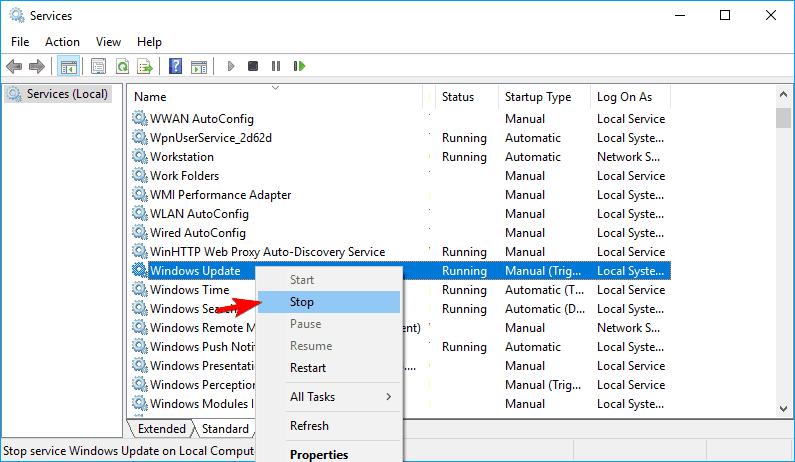
- Minimalizujte Služby okno.
- Stlačte Windows Key + R a vstúpte %dáta aplikácie% stlačte Zadajte alebo klikni Ok.

- Prejdite na ikonu MicrosoftNetworkDownloader adresár. Vyhľadajte a odstráňte qmgr0.dat a qmgr1.dat súbory.
- Prejdite na C: Windows adresár a odstráňte súbor Distribúcia softvéru priečinok.
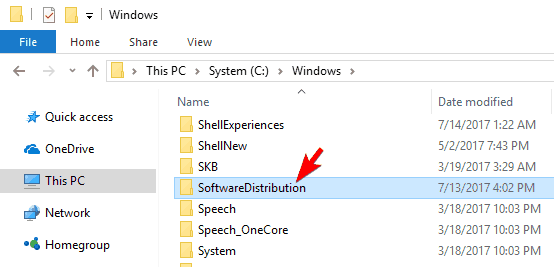
- Vráťte sa do Služby okno a spustiť Služba inteligentného prenosu na pozadí a aktualizácia systému Windows služby.
- Otvorte konzolu ConfigMgr a kliknite na Aktualizácie softvéru> Repozitár softvéru> Spustiť synchronizáciu.
Potom by ste mali byť schopní bez problémov sťahovať aktualizácie softvéru. Ak problém stále pretrváva, niektorí používatelia odporúčajú úpravy Anonymné overenie pre Webová stránka IIS. Jednoducho to zmeňte Konkrétny používateľ do Fond aplikácií totožnosť a problém by sa mal opraviť.
Riešenie 2 - Zmeňte nastavenia nasadenia
Používatelia nahlásili túto chybu pri pokuse o nasadenie aktualizácie pomocou SCCM. Podľa používateľov by ste tento problém mohli vyriešiť zmenou nastavení nasadenia. Jednoducho zmeniť Nastavenia nasadenia od Stiahnite si softvérové aktualizácie z Internetu do Stiahnite si aktualizácie softvéru z umiestnenia v mojej sieti. Potom už musíte iba poukázať na zdieľanie súborov, ktoré používa WSUS, a aktualizácia by sa mala bez problémov stiahnuť. Toto riešenie sa týka iba používateľov SCCM, takže ak ho nepoužívate, mali by ste toto riešenie preskočiť.
- PREČÍTAJTE SI TIEŽ: Oprava: „Windows nie je pripojené k internetu, s serverom proxy sa vyskytla chyba“
Riešenie 3 - Exportujte verejný kľúč
Ak používate ePO a pri pokuse o vykonanie načítania UNC máte tento problém, môžete skúsiť exportovať verejné kľúče. Podľa používateľov stačí exportovať verejný kľúč zo servera ePO tretích strán a nainštalovať si ho na váš ePO. Po vykonaní tohto kroku by mal byť problém úplne vyriešený. Toto je pokročilé riešenie, takže ak nepoznáte servery ePO, mali by ste ho úplne preskočiť.
Riešenie 4 - Aktualizujte výnimky Sophos UTM
Táto chyba sa zvyčajne objaví pri pokuse o nasadenie aktualizácie pomocou SCCM. Podľa používateľov to môžete opraviť jednoducho aktualizáciou výnimiek Sophos UTM. Potom by ste mali byť schopní bez problémov nasadiť aktualizácie.
Riešenie 5 - Nakonfigurujte si proxy
Mnoho používateľov používa splnomocnenec na ochranu ich súkromia online, ale niekedy to môže váš server proxy rušiť a spôsobiť tak ďalšie a ďalšie chyby. Táto chyba sa objaví pri používaní SCCM a môže vám brániť v sťahovaní aktualizačných balíkov z WSUS. Ak chcete problém vyriešiť, stačí nakonfigurovať server proxy tak, aby obchádzal miestne adresy, a problém bude vyriešený.
Riešenie 6 - Zadajte svoje poverenia proxy servera
Používatelia nahlásili toto chybové hlásenie pri používaní servera SCCM a servera proxy. Podľa nich sa tejto chybe môžete vyhnúť jednoduchým prihlásením na server SCCM a otvorením prehľadávača. Potom stačí zadať poverenia servera proxy a všetko by malo byť v poriadku.
Riešenie 7 - Vytvorte si nové úložisko
Ak sa vám pri používaní protokolu ePO zobrazuje táto chyba, bude možné ju vyriešiť odstránením celého úložiska a jeho opätovným vytvorením. Niekoľko používateľov nahlásilo túto chybu, ale dokázali ju vyriešiť odstránením a opätovným vytvorením úložiska. Potom by sa mal problém úplne vyriešiť.
Proces nie je v režime spracovania na pozadí chybové hlásenie môže spôsobiť určité problémy, mali by ste byť schopní opraviť ho pomocou niektorého z našich riešení.
PREČÍTAJTE SI TIEŽ:
- Oprava: Chyba aktualizácie Windows 10 0xc0000017
- Inovácia systému Windows 10 prostredníctvom služby WSUS uviazne na 0% [FIX]
- Oprava: Inicializácia aplikácie Windows Defender sa nepodarila
- Oprava: „Nepodarilo sa bezpečne sa pripojiť k tomuto webu“, chyba neplatného certifikátu
- Máte fialovú obrazovku smrti na počítači? Tu je postup, ako to opraviť


